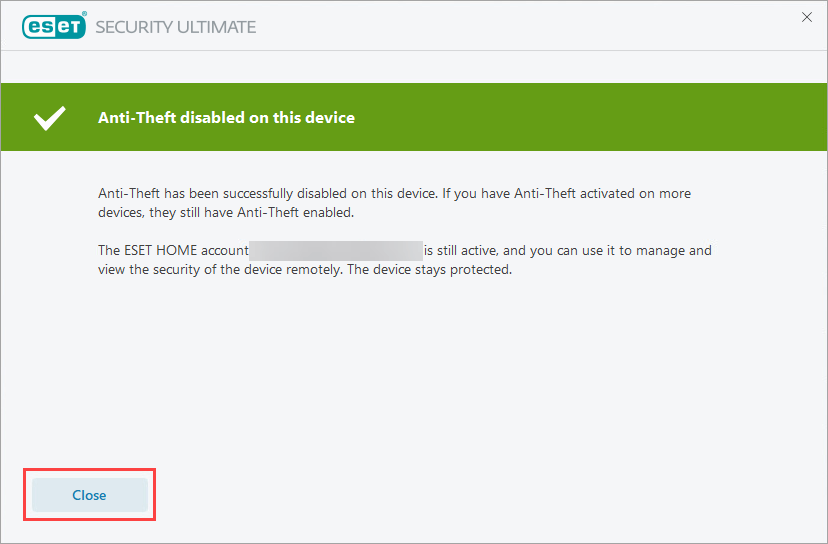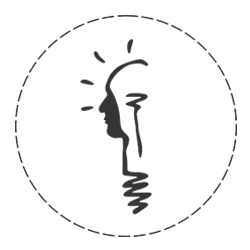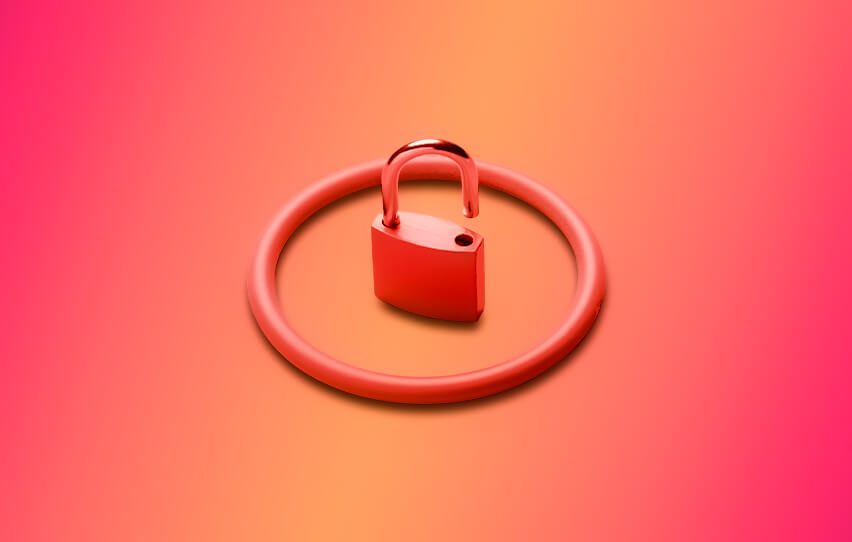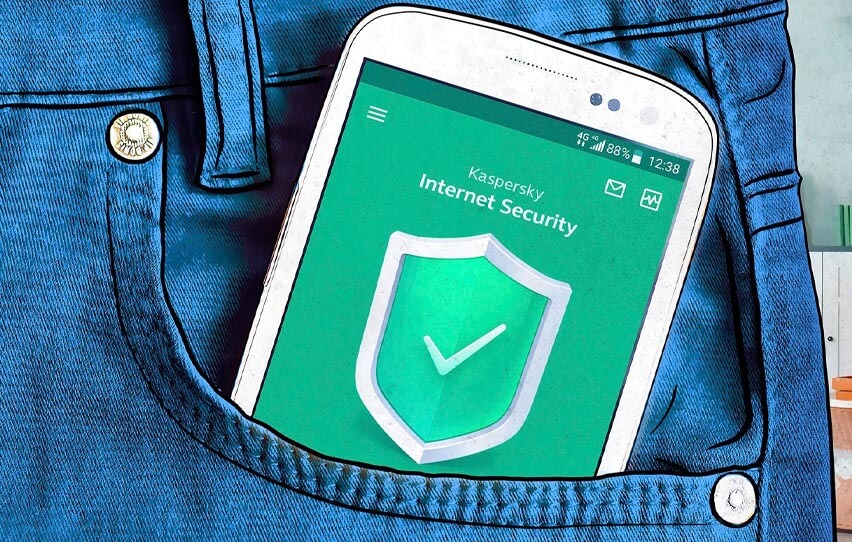دستگاه های شخصی همیشه در معرض خطر گم شدن یا سرقت قرار دارند. در چنین شرایطی، قابلیت ضد سرقت ESET این امکان را فراهم می کند که بتوانید دستگاه خود را در هر نقطه از جهان ردیابی و نظارت کنید. این کار از طریق موقعیت یابی بر اساس آدرس IP انجام می شود. ضد سرقت ESET نه تنها به شما کمک می کند دستگاه مفقود شده را پیگیری و بازیابی کنید، بلکه از داده های شخصی شما نیز در برابر سوء استفاده محافظت می نماید.
ویژگی ضد سرقت (Anti-Theft) چگونه کار می کند؟پس از نصب آنتی ویروس ایست اینترنت سکیوریتی (ESET Internet Security) بر روی دستگاه، این قابلیت با رابط وب ضد سرقت ESET یکپارچه می شود. شما می توانید از طریق حساب کاربری ESET HOME وضعیت دستگاه خود را مدیریت کرده و در صورت سرقت یا مفقودی، حالت نظارت و ردیابی را فعال کنید. هنگامی که دستگاه به عنوان "گم شده" یا "سرقت شده" اعلام می شود، آنتی ویروس ایست اینترنت سکیوریتی به طور خودکار اطلاعات دستگاه را به حساب کاربری شما ارسال می کند؛ بدون توجه به اینکه دستگاه در کجای دنیا قرار دارد. هر زمان که دستگاه شما به اینترنت متصل شود، ESET به روز رسانی هایی شامل تصاویر صفحه نمایش (Screenshots)، تصاویر وب کم (Webcam Images) و مختصات GPS را به رابط وب ضد سرقت ارسال می نماید تا شما بتوانید به صورت دقیق تر دستگاه خود را پیگیری و بازیابی کنید.
در ادامه با ما همراه باشید:
- فعال سازی قابلیت ضد سرقت (Anti-Theft)
- ایجاد حساب کاربری فانتوم (Phantom Account)
- بهینه سازی دستگاه در ESET HOME
- غیرفعال سازی قابلیت ضد سرقت (Anti-Theft)
فعال سازی قابلیت ضد سرقت (Anti-Theft)
1- پنجره اصلی آنتی ویروس ESET را باز کنید.
2- روی Setup کلیک کرده و سپس گزینه Security tools را انتخاب نمایید.
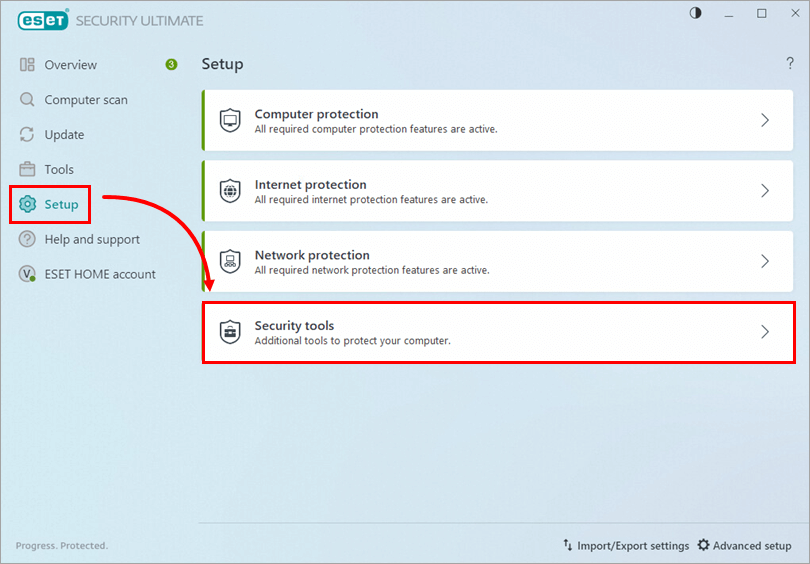
3- روی کلید تغییر وضعیت کنار گزینه Anti-Theft کلیک کنید تا فعال شود.
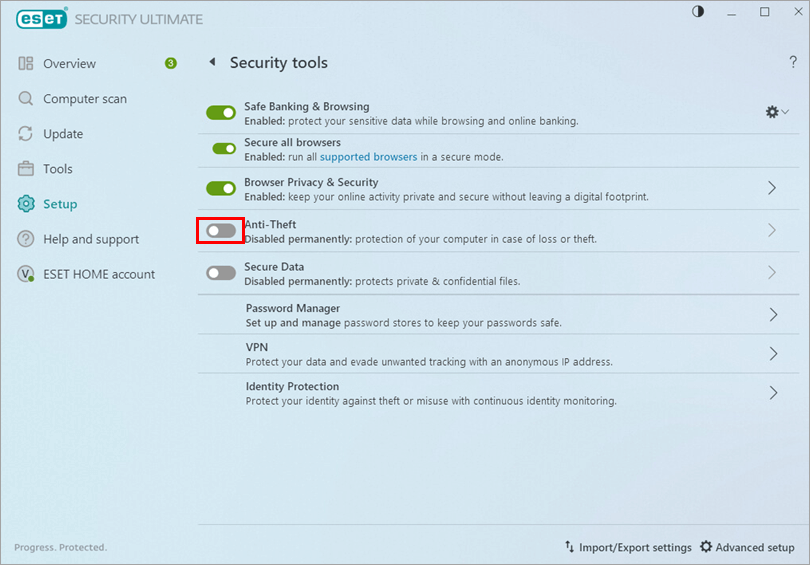
4- نامی برای دستگاه خود وارد کرده و روی Continue کلیک کنید. اگر حساب کاربری ESET HOME خود را متصل نکرده اید، آدرس ایمیل و رمز عبور را وارد کرده و روی Log in کلیک نمایید.
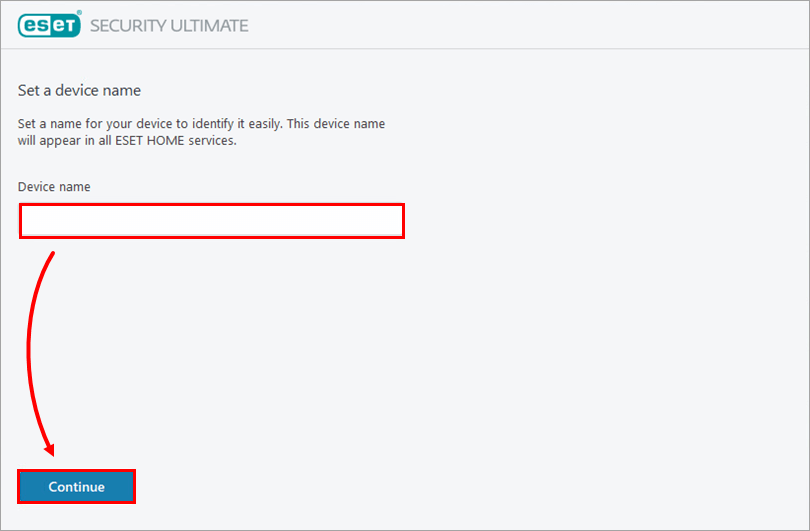
5- روی Done کلیک کنید.
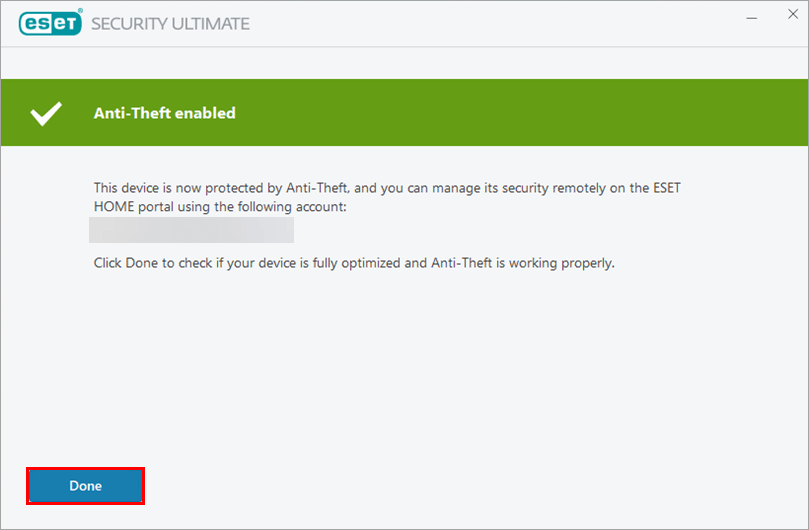
6- ضد سرقت (Anti-Theft) اکنون بر روی دستگاه شما فعال شده است. می توانید از طریق ESET HOME به آن دسترسی داشته باشید.
ایجاد حساب کاربری فانتوم (Phantom Account)
1- پنجره اصلی آنتی ویروس ESET را باز کنید.
2- روی Setup کلیک کرده و سپس گزینه Security tools را انتخاب نمایید.
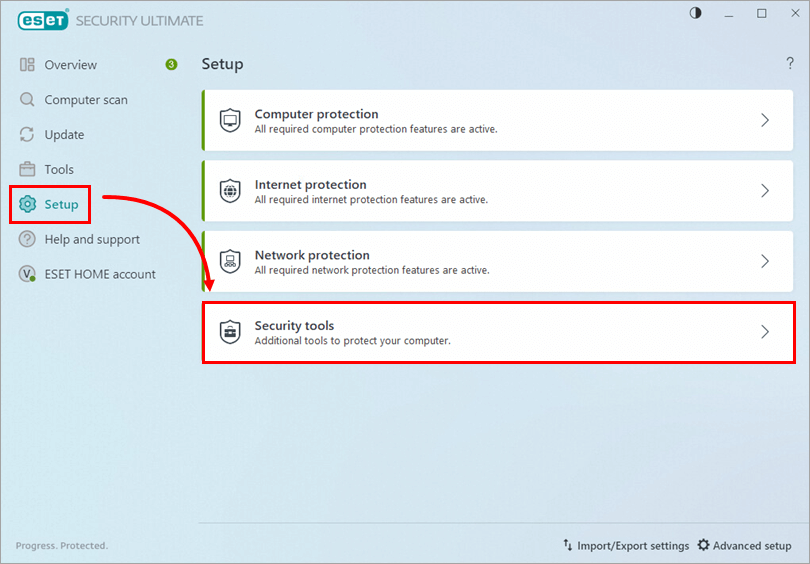
3- روی فلش رو به روی گزینه Anti-Theft کلیک کنید.
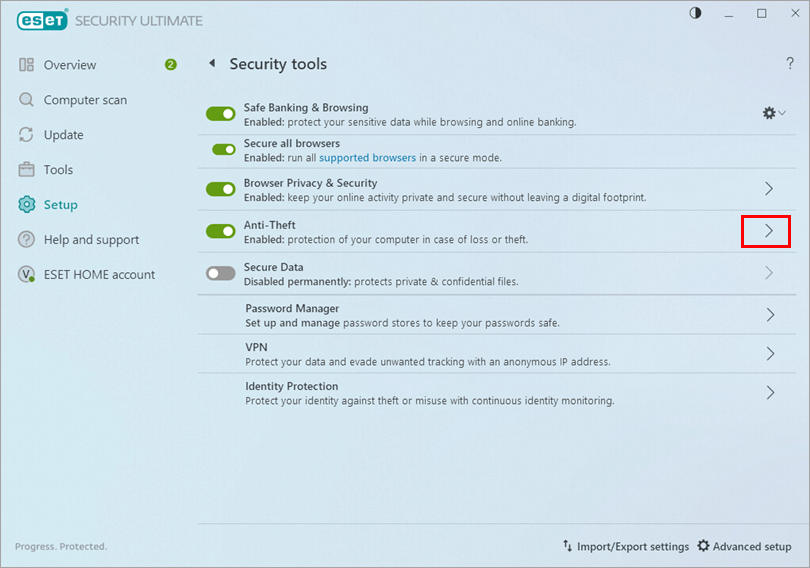
4- روی Create a Phantom account کلیک کنید.
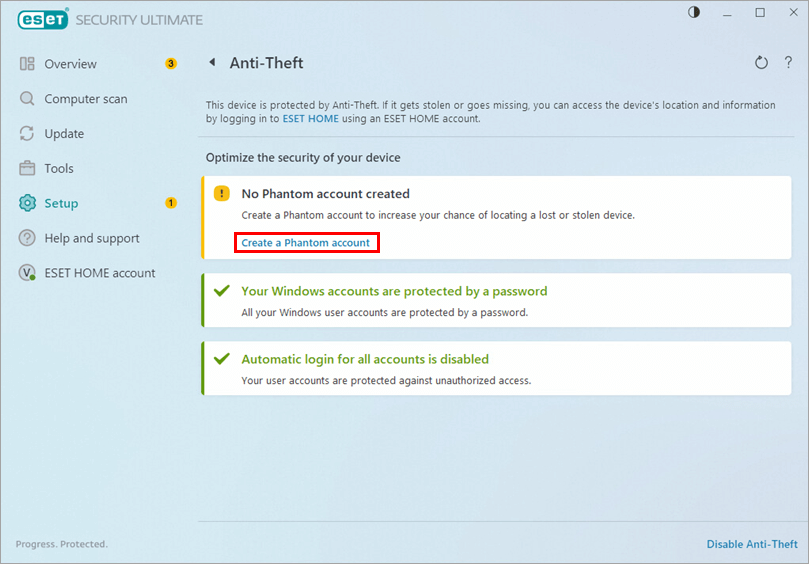
5- نامی برای حساب فانتوم خود وارد کنید. توصیه می کنیم از نام کوچک یا نام کامل خود استفاده نمایید. سپس روی گزینه Create کلیک کنید.
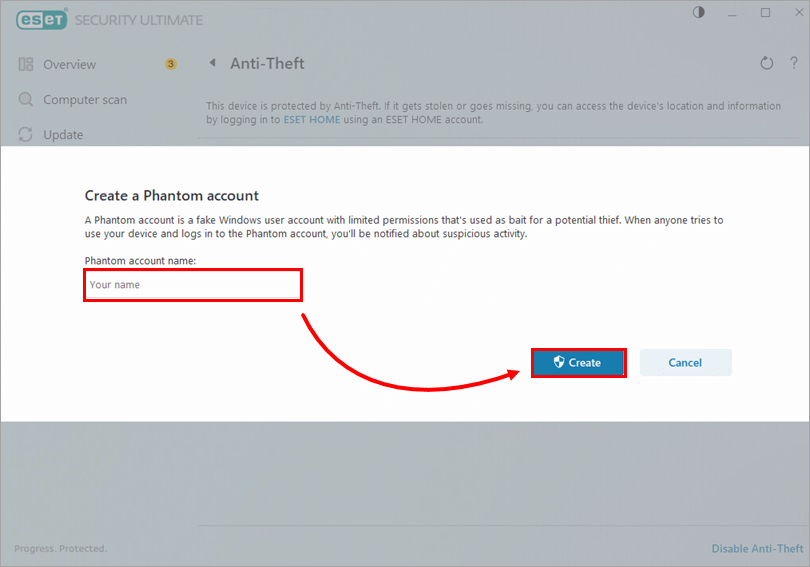
6- حساب فانتوم شما ایجاد شد.
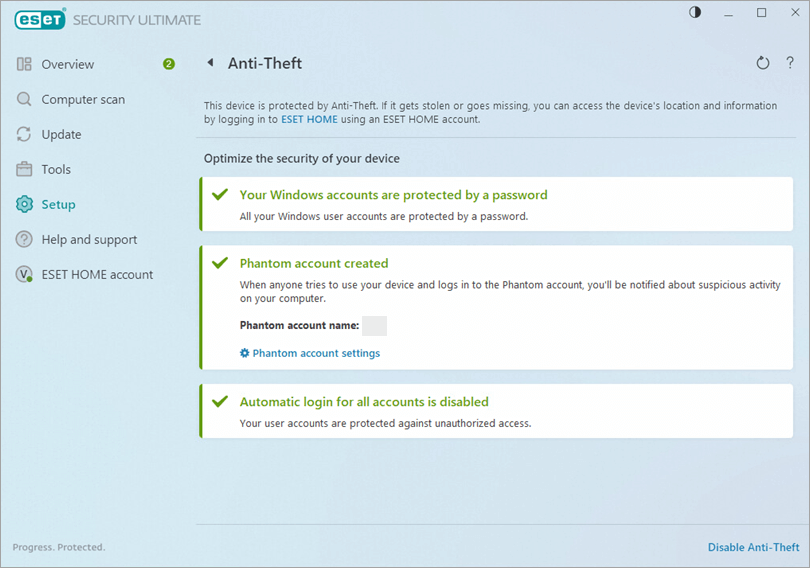
بهینه سازی دستگاه در ESET HOME
1- وارد حساب ESET HOME شوید.
2- از منوی سمت چپ، روی آیکون Anti-Theft کلیک کنید.
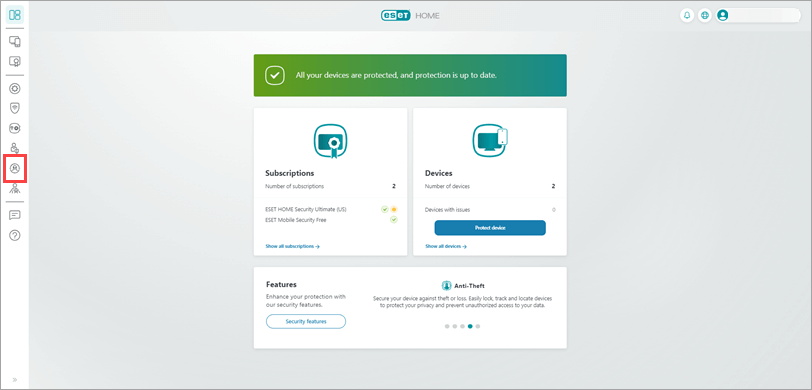
3- دستگاه شما ظاهر می شود و نشان می دهد که ESET Anti-Theft به درستی راه اندازی شده است. روی گزینه Optimize this device کلیک کنید.
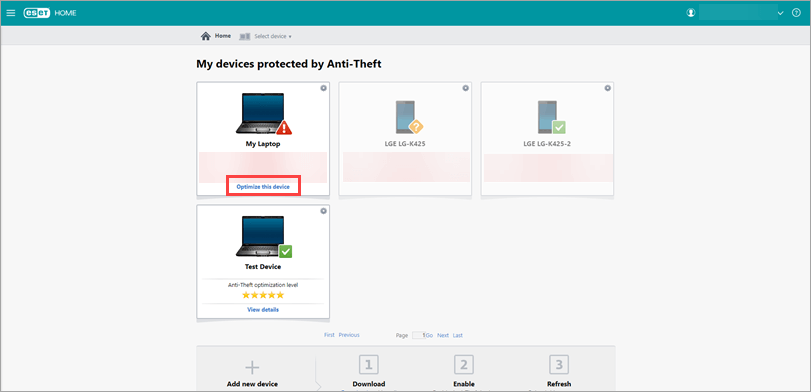
اگر دستگاه در پرتال آنلاین Anti-Theft ظاهر نمی شود:
- پنجره اصلی آنتی ویروس ESET را باز کنید.
- اطمینان حاصل کنید که ESET Anti-Theft فعال و تنظیم شده است.
- وارد حساب ESET HOME خود شوید.
- از منوی سمت چپ، روی آیکون Anti-Theft کلیک کنید تا دستگاه به درستی ثبت و بهینه سازی شود.
غیرفعال سازی قابلیت ضد سرقت (Anti-Theft)
1- پنجره اصلی آنتی ویروس ESET را باز کنید.
2- روی Setup کلیک کرده و سپس گزینه Security tools را انتخاب نمایید.
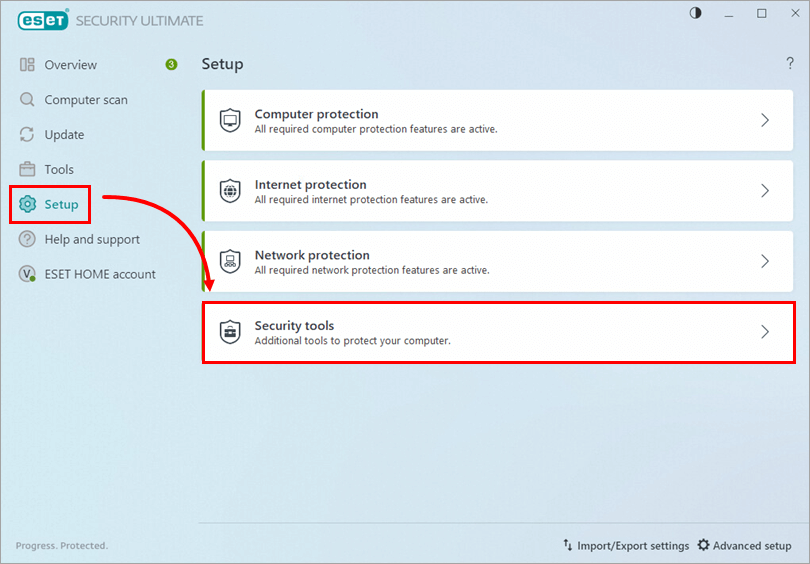
3- روی کلید تغییر وضعیت کنار گزینه Anti-Theft کلیک کنید تا فعال شود.
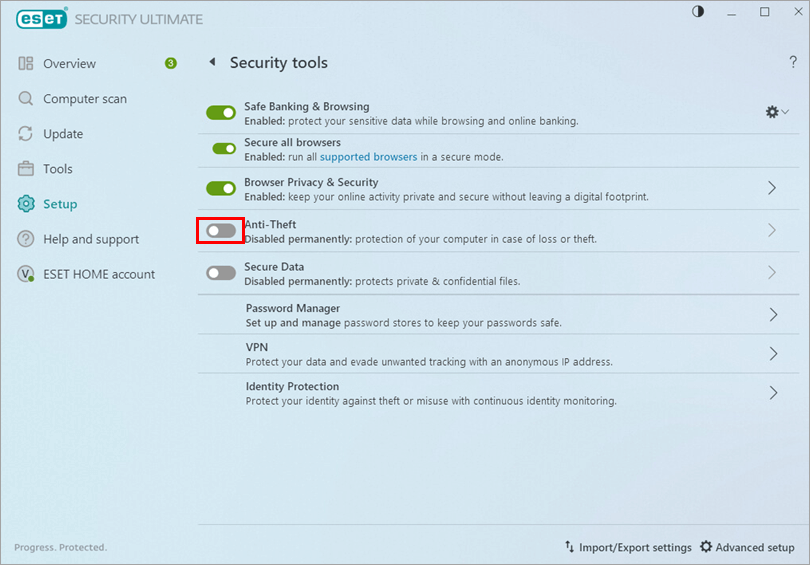
4- وقتی پیام اطلاع رسانی نمایش داده شد، روی گزینه Disable and remove کلیک کنید.
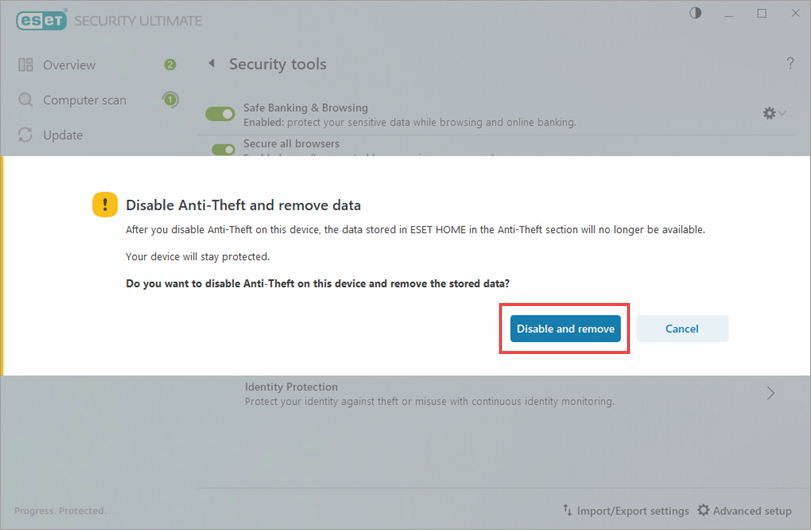
5- ایمیل و رمز عبور حساب ESET HOME خود را وارد کرده و روی گزینه Disable کلیک کنید.
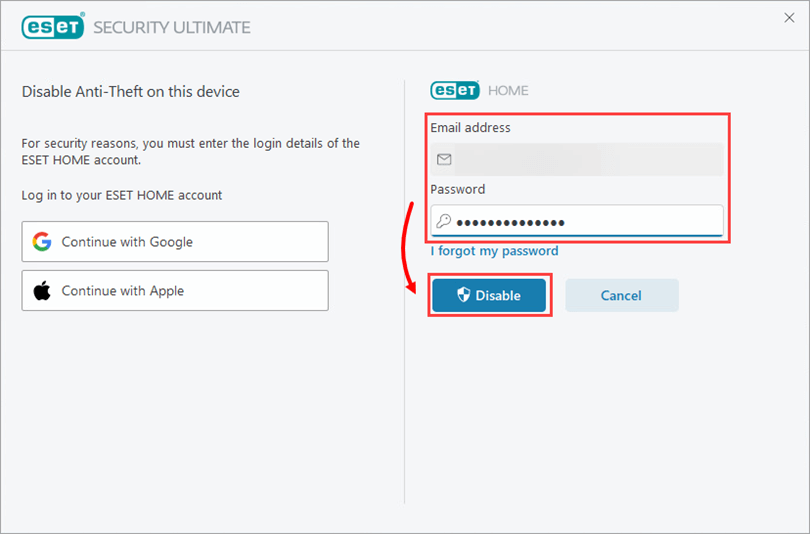
6- روی گزینه Close کلیک کنید. قابلیت Anti-Theft با موفقیت غیرفعال شد.